デフォルトでは、TextコンポーネントのCanBreakプロパティはfalseに設定されています。このようなTextコンポーネントは、1ページに印刷するのに十分なスペースがない場合でも壊れず、次のページに移動されます。
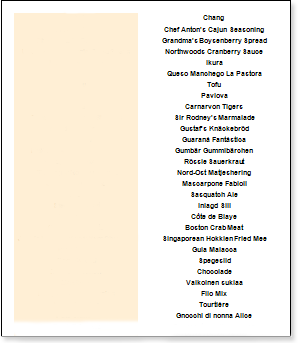
上の図のように、1ページ目の下部に空きスペースが残ってしまいました。これを避けるために、CanBreakプロパティをtrueに設定します。そうすると、例えば下図のようにテキストコンポーネントが壊れてしまいます。
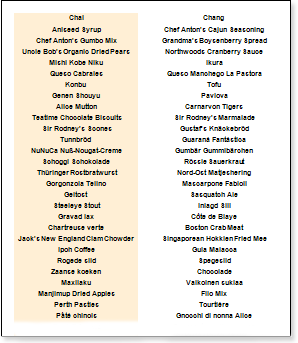
このケースでは、テキストコンポーネントがページの下部に収まりきらないため、壊れてしまいました。コンポーネントの一部は同じページに残り、別の部分は次のページに移動しました。なお、テキストコンポーネントは行ごとに分割されています。レポートジェネレーターは行の高さいっぱいに出力しなければならず、テキストは読みやすいままなので、わずかな空きスペースが残っています。また、テキストコンポーネントを持つコンテナの CanBreak プロパティが false に設定されている場合、テキストコンポーネントのは Break 機能しないことに注意してください。なぜなら、コンテナは完全に次のページに移動してしまうからです。したがって、一緒にテキスト・コンポーネントも移動してしまい、ブレイクが効かなくなってしまいます。そこで、 Break が必要な場合は、テキストコンポーネントと、テキストコンポーネントが配置されているコンテナのCanBreakプロパティをtrueに設定します。




